PS调色教程:利用“色彩平衡”给欧美女生人像调出温暖的色调。

今天分享一个调色功能“色彩平衡”,它可以更改图像的总体颜色混合,校正图像色偏、过饱和或饱和度不足等情况,并且可以控制暗部、中间调和高光各个单色的成分来平衡图像的色彩。
色彩平衡命令窗口:

色阶:可将滑块拖向要增加的颜色,或将滑块托离要在图像中减少的颜色。
色调平衡:选择阴影后,调解各个单色的色阶时,只会影响阴影中的各个色阶;选择中间调后,调解各个单色的色阶时,只会影响中间调中的各个色阶;选择高光后,调解各个单色的色阶时,只会影响高光中的各个色阶。
保持明度:选择后,亮度不会随着颜色的改变而改变。
开始分享:有一张如图素材,很明显图像偏红,偏黄。

第一步:执行:Ctrl+O打开如图素材。

第二步:执行:Ctrl+B打开色彩平衡命令窗口,首先选定保持明度,一般情况,在色彩平衡中,不会让图像的明度跟着色彩变动。
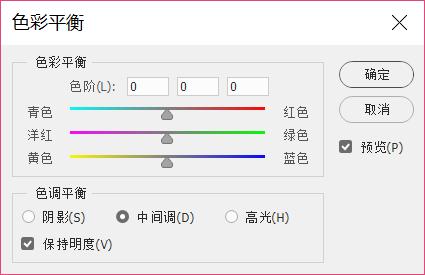
第三步:首先调整高光部分,在色调平衡中选择高光,根据图像效果调整各种单色的色阶如下。
注:高光部分主要集中在人像面部,人像面部偏红,所以减红加绿加蓝,总体的效果都是减红。
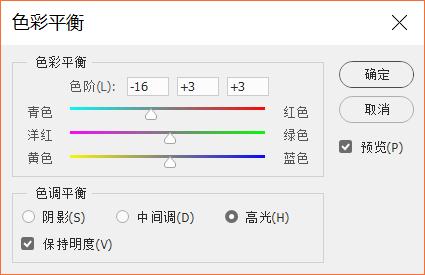

第四步:接着调整中间调部分,在色调平衡中选择中间调,根据图像效果调整各种单色的色阶如下。
注:图像中大部分地方都属于中间调,对中间调加红加蓝减绿,总的效果是加品减绿。
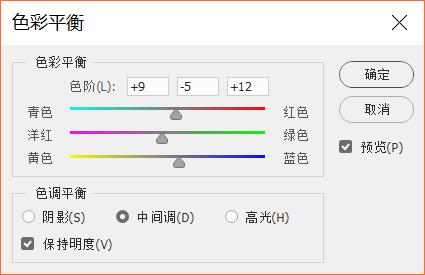

第五步:最后调整阴影部分,在色调平衡中选择阴影,根据图像效果调整各种单色的色阶如下。
注:阴影主要集中在人像头发,脖子,身体下面,给阴影部分减黄加青加品,总体减黄。
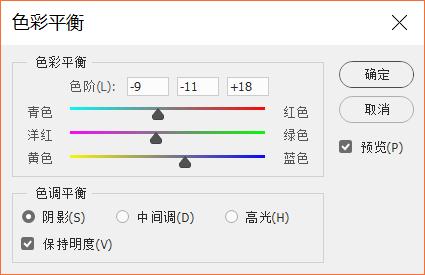

至此基本就调整了这个偏色图像。





















